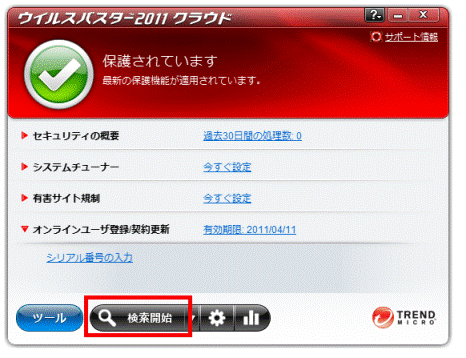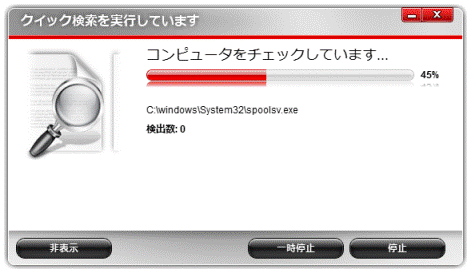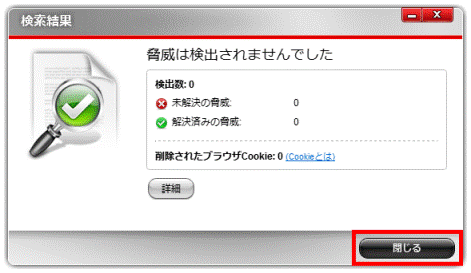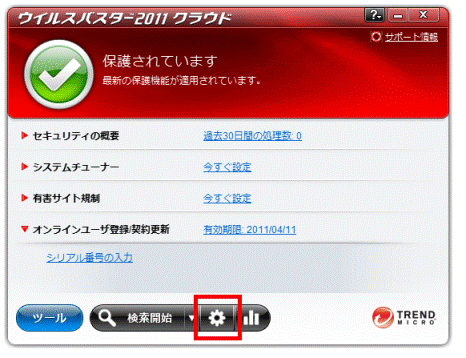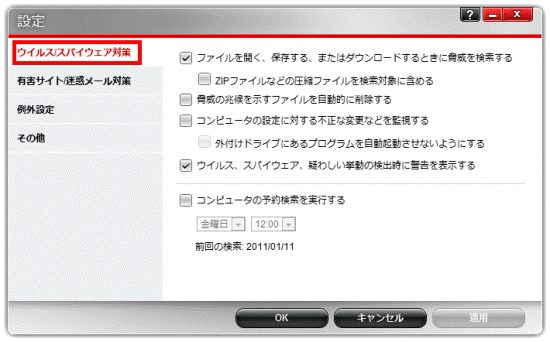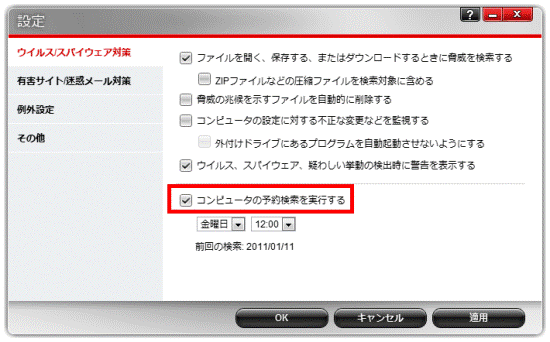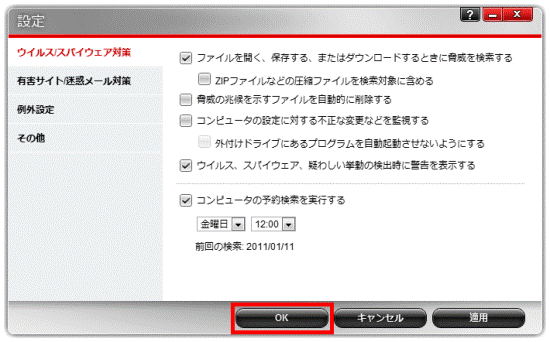Q&Aナンバー【2809-0920】更新日:2012年3月13日
印刷する
このページをブックマークする(ログイン中のみ利用可)
[ウイルスバスター2011] ウイルスやスパイウェアをチェックする方法を教えてください。
対象機種とOS
(全て表示表示を省略)
| 対象機種 |
2012年春モデルLIFEBOOK AH42/C、他・・・
|
- 2012年春モデル LIFEBOOK AH42/C
- 2011年冬モデル ESPRIMO すべて
- 2011年冬モデル LIFEBOOK AH30/E
- 2011年冬モデル LIFEBOOK AH40/E
- 2011年冬モデル LIFEBOOK AH42/E
- 2011年冬モデル LIFEBOOK AH42/EY
- 2011年冬モデル LIFEBOOK AH44/E
- 2011年冬モデル LIFEBOOK AH45/EC
- 2011年冬モデル LIFEBOOK AH52/EA
- 2011年冬モデル LIFEBOOK AH52/ENA
- 2011年冬モデル LIFEBOOK AH53/E
- 2011年冬モデル LIFEBOOK AH53/EA
- 2011年冬モデル LIFEBOOK AH54/E
- 2011年冬モデル LIFEBOOK AH54/EN
- 2011年冬モデル LIFEBOOK AH56/E
- 2011年冬モデル LIFEBOOK AH56/EN
- 2011年冬モデル LIFEBOOK AH77/E
- 2011年冬モデル LIFEBOOK AH77/EN
- 2011年冬モデル LIFEBOOK NH77/ED
- 2011年冬モデル LIFEBOOK PH50/E
- 2011年冬モデル LIFEBOOK PH74/E
- 2011年冬モデル LIFEBOOK PH74/EN
- 2011年冬モデル LIFEBOOK PH75/EN
- 2011年冬モデル LIFEBOOK SH54/EN
- 2011年冬モデル LIFEBOOK SH56/E
- 2011年冬モデル LIFEBOOK SH76/E
- 2011年冬モデル LIFEBOOK SH76/EN
- 2011年冬モデル LIFEBOOK SH54/E (FMVS54EB, FMVS54ER, FMVS54EW, FMVS54EWG, FMVS54EWTK)
- 2011年夏モデル ESPRIMO すべて
- 2011年夏モデル LIFEBOOK AH30/D
- 2011年夏モデル LIFEBOOK AH30/DN
- 2011年夏モデル LIFEBOOK AH40/D
- 2011年夏モデル LIFEBOOK AH42/D
- 2011年夏モデル LIFEBOOK AH45/DC
- 2011年夏モデル LIFEBOOK AH52/DA
- 2011年夏モデル LIFEBOOK AH52/DNA
- 2011年夏モデル LIFEBOOK AH54/D
- 2011年夏モデル LIFEBOOK AH54/DA
- 2011年夏モデル LIFEBOOK AH55/D
- 2011年夏モデル LIFEBOOK AH55/DC
- 2011年夏モデル LIFEBOOK AH56/D
- 2011年夏モデル LIFEBOOK AH56/DA
- 2011年夏モデル LIFEBOOK AH56/DN
- 2011年夏モデル LIFEBOOK AH77/D
- 2011年夏モデル LIFEBOOK AH77/DN
- 2011年夏モデル LIFEBOOK NH77/DD
- 2011年夏モデル LIFEBOOK NH90/DN
- 2011年夏モデル LIFEBOOK PH75/DN
- 2011年夏モデル LIFEBOOK SH54/D
- 2011年夏モデル LIFEBOOK SH54/DN
- 2011年夏モデル LIFEBOOK SH56/D
- 2011年夏モデル LIFEBOOK SH76/D
- 2011年夏モデル LIFEBOOK SH76/DN
- 2011年夏モデル LIFEBOOK TH40/D
- 2011年春モデル ESPRIMO すべて
- 2011年春モデル LIFEBOOK AH30/C
- 2011年春モデル LIFEBOOK AH30/CN
- 2011年春モデル LIFEBOOK AH42/C
- 2011年春モデル LIFEBOOK AH52/C
- 2011年春モデル LIFEBOOK AH52/CT
- 2011年春モデル LIFEBOOK AH53/C
- 2011年春モデル LIFEBOOK AH53/CN
- 2011年春モデル LIFEBOOK AH55/C
- 2011年春モデル LIFEBOOK AH55/CNT
- 2011年春モデル LIFEBOOK AH56/C
- 2011年春モデル LIFEBOOK AH56/CN
- 2011年春モデル LIFEBOOK AH58/CM
- 2011年春モデル LIFEBOOK AH58/CNM
- 2011年春モデル LIFEBOOK AH77/C
- 2011年春モデル LIFEBOOK AH77/CN
- 2011年春モデル LIFEBOOK LH52/C
- 2011年春モデル LIFEBOOK MH30/C
- 2011年春モデル LIFEBOOK NH77/CD
- 2011年春モデル LIFEBOOK PH50/C
- 2011年春モデル LIFEBOOK PH74/C
- 2011年春モデル LIFEBOOK PH74/CN
- 2011年春モデル LIFEBOOK PH75/CN
- 2011年春モデル LIFEBOOK SH52/C
- 2011年春モデル LIFEBOOK SH53/C
- 2011年春モデル LIFEBOOK SH53/CN
- 2011年春モデル LIFEBOOK SH55/C
- 2011年春モデル LIFEBOOK SH76/C
- 2011年春モデル LIFEBOOK SH76/CN
- 2011年春モデル LIFEBOOK SH54/C (FMVS54CD1, FMVS54CD2, FMVS54CD5)
- 2010年冬モデル LIFEBOOK SH560/3B (FMVS563BDA, FMVS563BDB)
|
| 対象OS |
- Windows 7 Home Premium (64-bit)
- Windows 7 Professional (64-bit)
- Windows 7 Home Premium
- Windows 7 Starter
- Windows 7 Professional
|
- Windows 7 Home Premium (64-bit)
- Windows 7 Professional (64-bit)
- Windows 7 Home Premium
- Windows 7 Starter
- Windows 7 Professional
|
 質問
質問
ウイルスバスター2011 クラウドで、ウイルスやスパイウェアをチェックする方法を教えてください。
 回答
回答
このQ&Aは役に立ちましたか?(今後の改善の参考とさせていただきます。)
 質問
質問 回答
回答
 [ウイルスバスター2011] ウイルス/スパイウェア対策の方法を教えてください。(新しいウィンドウで表示)
[ウイルスバスター2011] ウイルス/スパイウェア対策の方法を教えてください。(新しいウィンドウで表示)